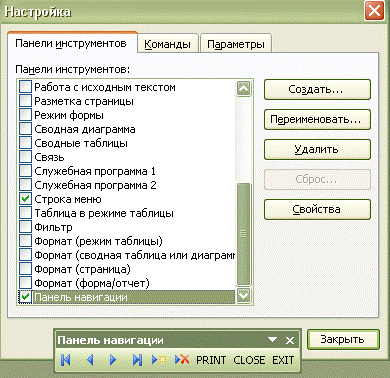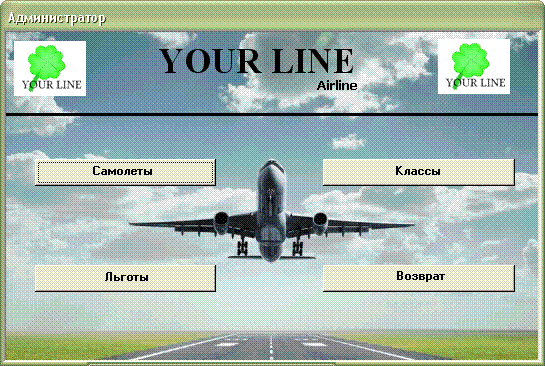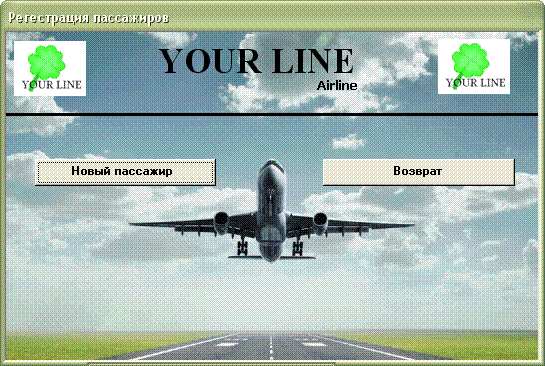Заглавная страница Избранные статьи Случайная статья Познавательные статьи Новые добавления Обратная связь КАТЕГОРИИ: ТОП 10 на сайте Приготовление дезинфицирующих растворов различной концентрацииТехника нижней прямой подачи мяча. Франко-прусская война (причины и последствия) Организация работы процедурного кабинета Смысловое и механическое запоминание, их место и роль в усвоении знаний Коммуникативные барьеры и пути их преодоления Обработка изделий медицинского назначения многократного применения Образцы текста публицистического стиля Четыре типа изменения баланса Задачи с ответами для Всероссийской олимпиады по праву 
Мы поможем в написании ваших работ! ЗНАЕТЕ ЛИ ВЫ?
Влияние общества на человека
Приготовление дезинфицирующих растворов различной концентрации Практические работы по географии для 6 класса Организация работы процедурного кабинета Изменения в неживой природе осенью Уборка процедурного кабинета Сольфеджио. Все правила по сольфеджио Балочные системы. Определение реакций опор и моментов защемления |
Настройка параметров запуска ⇐ ПредыдущаяСтр 9 из 9
Вы можете запустить Access и открыть базу данных различными способами. Вот наиболее часто применимые: • Щелкните на Пуск, укажите на Программы и щелкните на Micrоsoft Access. • Дважды щелкните мышью на ярлыке MS Access. • Дважды щелкните мышью на ярлыке файла базы данных. • Дважды щелкните мышью на файле базы данных в папке. При использовании первых двух способов Access запустится, отображая пустое окно, в котором может быть создана новая база данных или открыта необходимая.
При использовании двух последних методов Access запускается, а затем открывает указанную базу данных. Если ваша база данных будет использоваться людьми, имеющими небольшой опыт работы с Access или не имеющими его вовсе, вы можете захотеть управлять тем, какие функции им будут доступны при открытии базы данных. Имеется несколько способов сделать это. Если вы хотите, чтобы пользователи могли открыть только одну базу данных, вы можете добавить к ярлыку, используемому для запуска Access, одну или несколько опций. Эти опции могут открывать указанную базу данных, запускать макрос и выполнять другие задачи. Более часто используемым способом управления средой работы пользователя является установка параметров запуска для каждой базы данных. Можно использовать их для управления меню и панелями инструментов, доступными пользователю, отображаемой формой (такой как экран заставки или кнопочная форма), и другими функциями. Загрузочная форма может включать макросы и процедуры VBA, которые выполняются автоматически и устанавливают другие параметры.
Командный интерфейс приложения Для облегчения работы пользователя с базой можно создать собственную командную строку, которая будет содержать только необходимые команды. Все остальные команды от пользователя можно скрыть. Для создания такой командной строки необходимо в меню Вид выбрать команду Панель инструментов и щелкнуть Настройка. Перед нами появится диалоговое окно Настройка. Выберите кнопку Создать на вкладке Панель инструментов и в появившемся диалоговом окне указать необходимые параметры.
После этого система вернет вас во вкладку Панели инструментов. Затем необходимо перейти во вкладку Команды (все того же окна Настройка). Эта вкладка разделена на две части – категории и команды. Вам остается только указав соответствующую категории выбрать нужную команду и удерживая левую клавишу мыши перетащить ее на панель.
ВЫВОД Базы данных позволяют нам работать с большими объемами информации. В качестве данных может использоваться любая информация, хранящиеся на диске компьютера: сочетания символов, слова, файлы, рисунки, объекты и т. д. Методы ввода и хранения данных определяют структуру базы данных. Access представляет собой реляционную систему управления базами данных (СУБД), которая позволяет хранить, упорядочить и управлять данными. Реляционная БД (реляции от английского слова relation – отношение) предусматривает организацию данных в виде двухмерных прямоугольных взаимосвязанных таблиц. Например, в одной таблице мы можем хранить анкетные данные всех сотрудников организации, а в другой – подробные сведенья о работе, выполненной каждым сотрудником за определенный период. Access может работать с текстовыми файлами, с дынными электронных таблиц и БД наиболее популярных форматов. Access можно использовать в качестве:
предприятия, например, с Microsoft SQL Server.
СПИСОК ИСПОЛЬЗОВАННОЙ ЛИТЕРАТУРЫ • Гончаров А.Ю. «ACCESS 2003. Самоучитель с примерами» СПб., 2004 • Кен Блюттман, Уайн Фриз. «Анализ данных в Access. Сборник рецептов» М., 2008 • Кошелев В.Е.«Access 2003. Практическое руководство» - СПб, 2008 • Макарова Н.В. «Информатика» М., 2005 • Ирвин М.Р. «Библиотека пользователей. Microsoft Access 2003» М., 2003 • Рованд Ф.Д. «Основные концепции баз данных» - Москва, 2005 г • Джон Кронан, Бобби Сандберг «Microsoft Access 2007» М., 2009 • С. В. Глушаков, А. С. Сурядный, М. И. Шумилов «Microsoft Access 2007. Лучший самоучитель» М., 2006
|
|||||
|
Последнее изменение этой страницы: 2017-01-25; просмотров: 388; Нарушение авторского права страницы; Мы поможем в написании вашей работы! infopedia.su Все материалы представленные на сайте исключительно с целью ознакомления читателями и не преследуют коммерческих целей или нарушение авторских прав. Обратная связь - 18.222.205.5 (0.007 с.) |